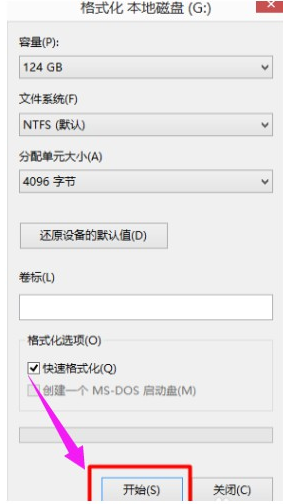简述小白一键重装系统下载网址在哪
最近这段时间很多小伙伴想要下载比较好用的Win10操作系统,这里小编为大家提供多种快捷的装机方式。安装包为全自动无人值守是我·安装包,大家只需要简单操作之后就可以放任系统自行安装,十分实用方便,今天小编给大家分享一下小白一键重装系统下载网址。
工具/原料:
系统版本:Win10家庭版
品牌型号:联想2022拯救者Y9000X
软件版本:小白一键重装系统v6.5.23.2022
WEEX交易所已上线平台币 WEEX Token (WXT)。WXT 作为 WEEX 交易所生态系统的基石,主要用于激励 WEEX 交易平台社区的合作伙伴、贡献者、先驱和活跃成员。
新用户注册 WEEX 账户、参与交易挖矿及平台其他活动,均可免费获得 WXT 空投奖励。
小白一键重装系统下载网址:
答:小白一键重装系统下载网址:http://www.xiaobaixitong.com/soft/
小白一键重装系统软件重装win10系统:
1.首先在电脑上下载安装小白一键重装软件到电脑上并打开,选择我们需要安装的win10系统,点击安装此系统,点击下一步。
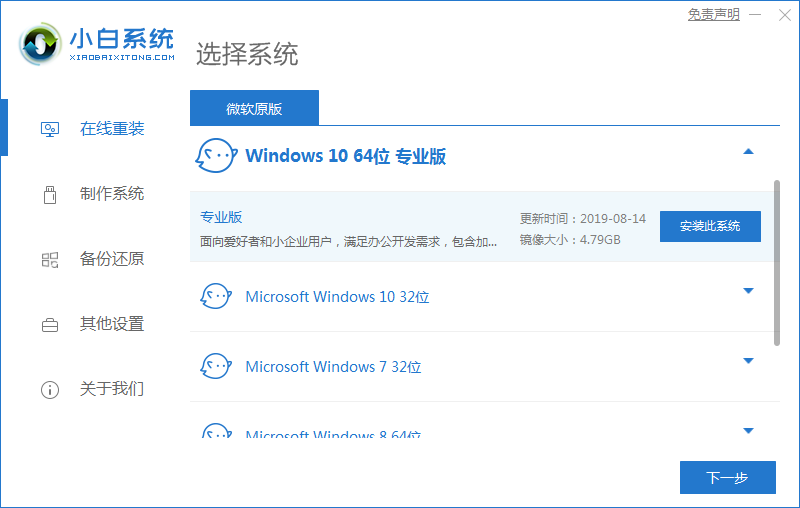
2.装机软件这时将会开始自动下载系统文件,请大家耐心等待。
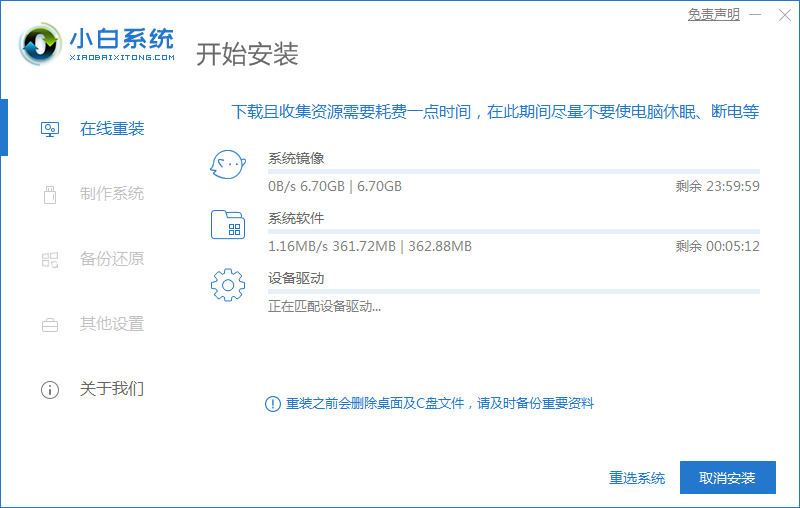
3.耐心等待部署环境完成后,点击立即重启电脑即可。
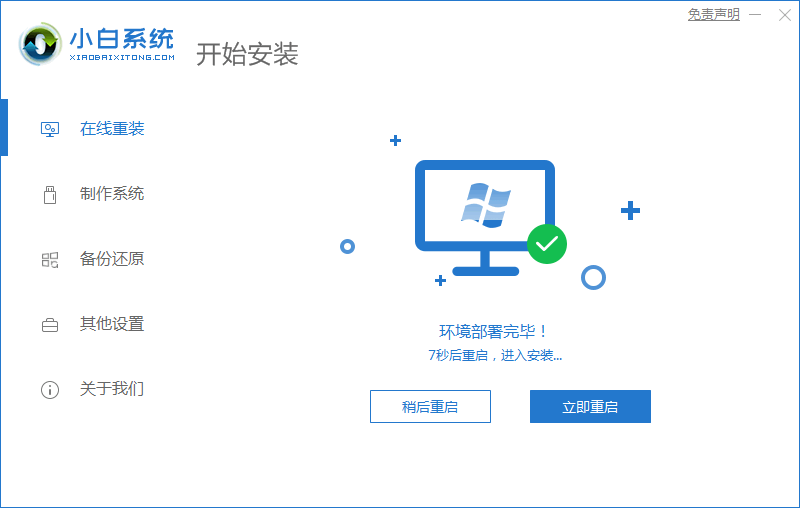
4.重启电脑之后,当我们的电脑进入到这个界面我们选择第二个xiaobaipe-msdninstallmode进入pe系统。
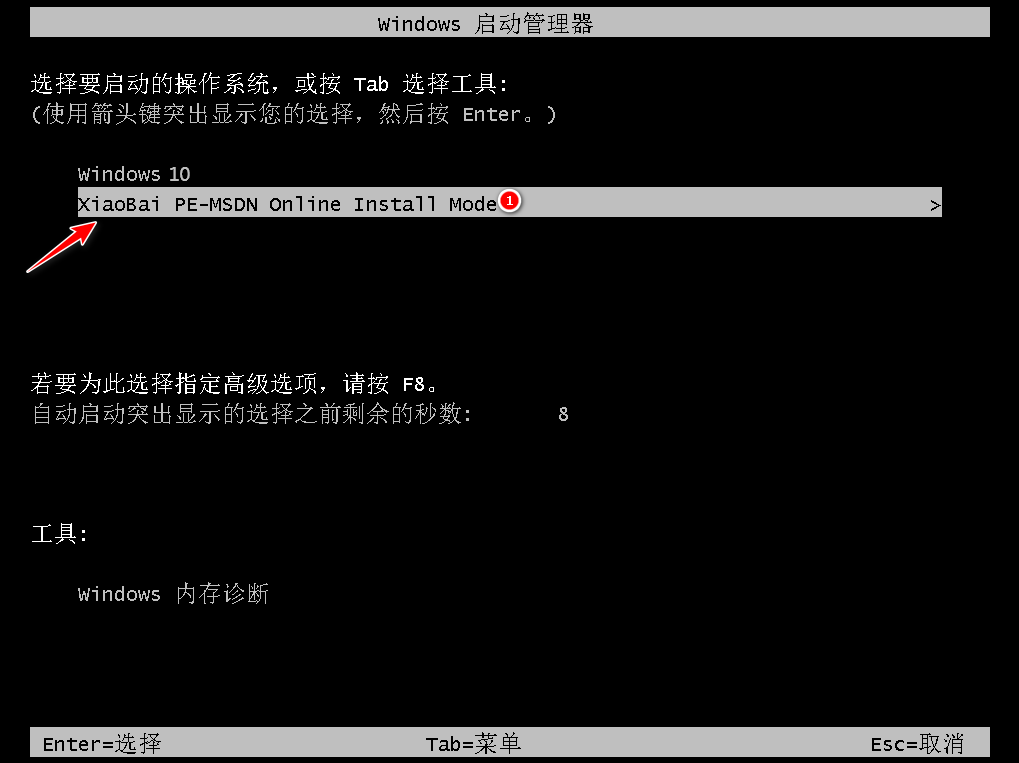
5.我们的电脑进入PE系统之后,小白装机工具将会自动开始安装win10系统。
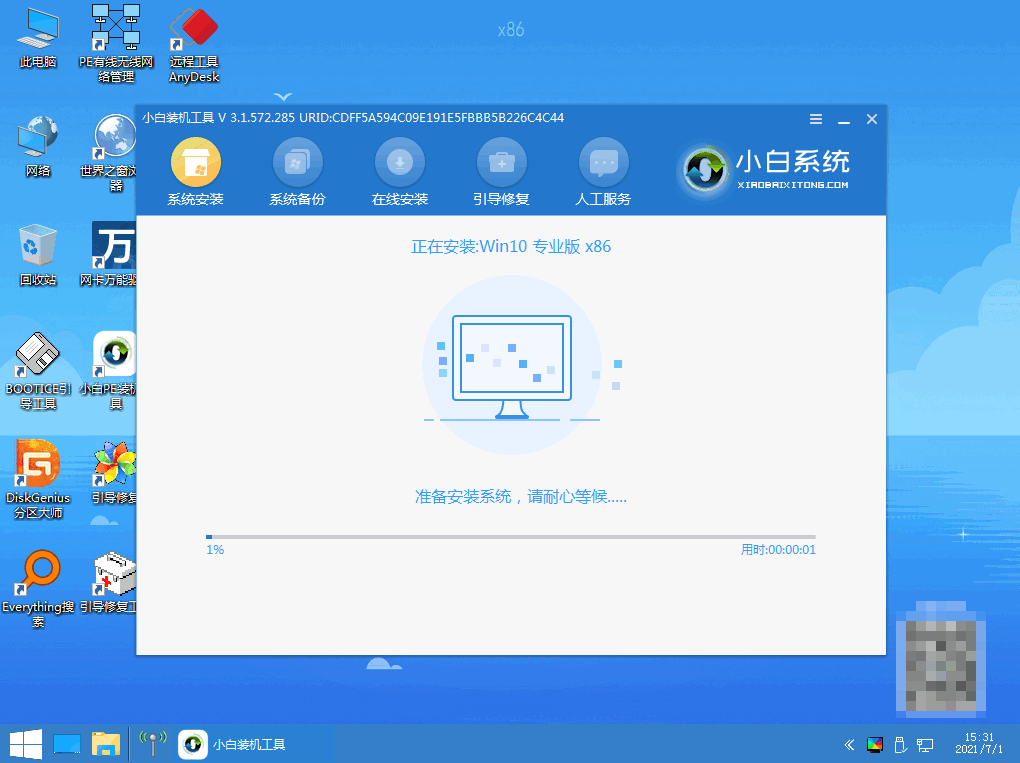
6.系统安装完成后,选择立即重启电脑。
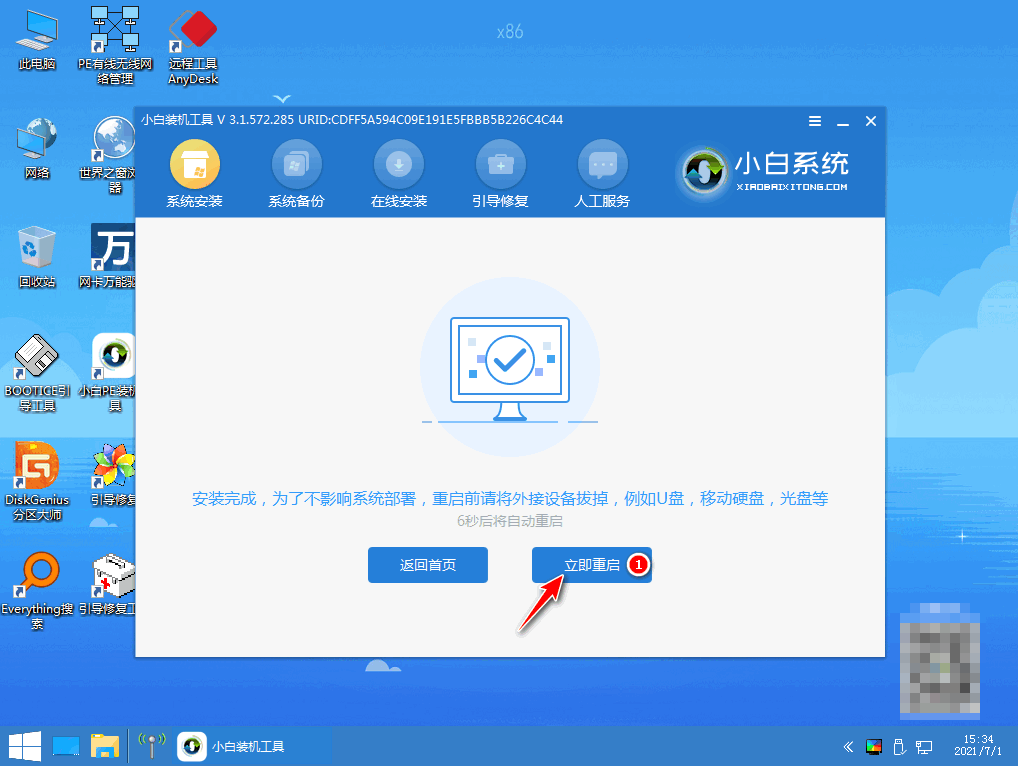
7.重启电脑之后,直至进入到安装好的win10系统桌面即代表系统安装成功。
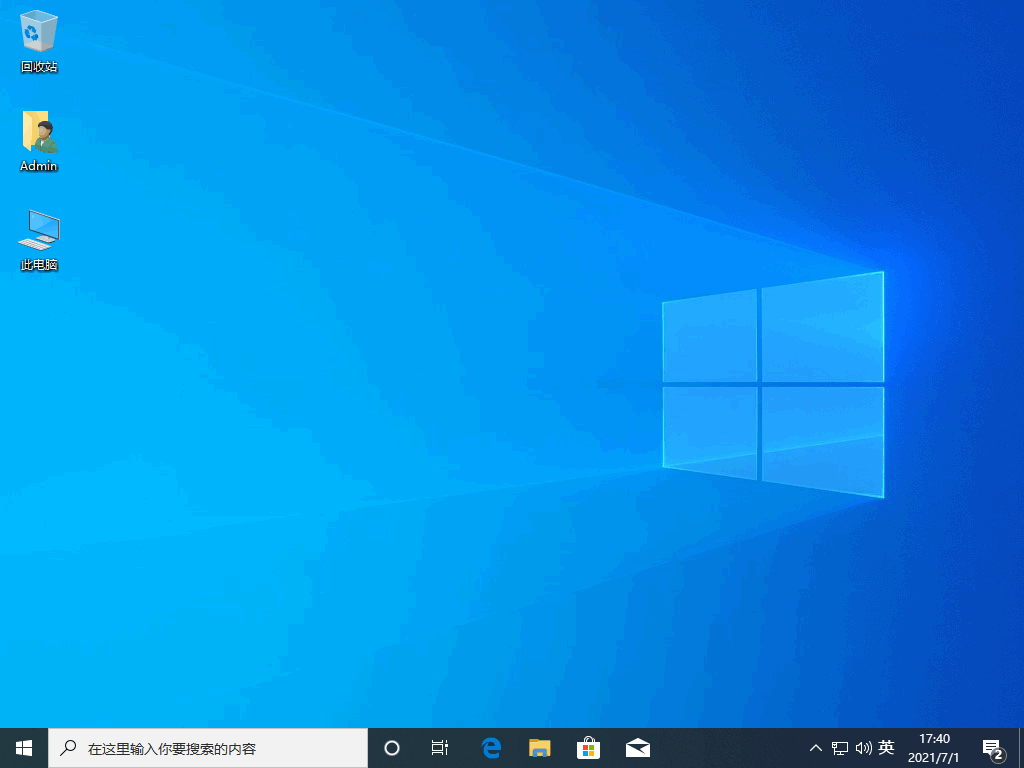
总结:
1、打开小白工具,选择win10系统下载;
2、部署环境后后立即重启电脑进入pe内安装;
3、再次点击立即重启电脑进入win10系统桌面即可。
本站资源均来源于网络或网友投稿,部分资源未经测试,难免存在BUG,所有资源只限于学习研究,不得商用。如使用本站下载的资源造成任何损失或发生侵权行为,均与本站无关。如不接受本声明请勿下载!本站资源如有侵权,请联系QQ:497149677核实后立即删除!
最客资源网 » 简述小白一键重装系统下载网址在哪
最客资源网 » 简述小白一键重装系统下载网址在哪